Verwenden von Titeln in iMovie 10
Hinzufügen von Titeln zu Filmen in iMovie 10 fügt einen Hauch von Professionalität hinzu. Bevor Sie die Titel in verwenden können iMovie, Sie müssen ein neues Projekt starten. Die Zeitleiste wird geöffnet, in der Sie die ausgewählten Titel hinzufügen. Je nach gewähltem Thema stehen unterschiedliche Titel zur Verfügung.
Erste Schritte mit iMovie 10-Titeln
In iMovie 10 gibt es mehrere voreingestellte Basistitel sowie stilisierte Titel für jedes der Videothemen. Greifen Sie auf die Titel in der Inhaltsbibliothek in der unteren linken Ecke des iMovie-Fensters zu. Auf die Thementitel kann nur zugegriffen werden, wenn Sie dieses Thema für Ihr Video ausgewählt haben, und Sie können die Titel aus verschiedenen Themen im selben Projekt nicht mischen.
Die Haupttypen von Titeln in iMovie sind:
- Zentrierte Titel: Nützlich, um den Namen Ihres Films einzuführen.
- Unteres Drittel: Wird verwendet, um Personen und Orte zu identifizieren.
- Credits: Wird verwendet, um die Personen zu identifizieren, die an der Herstellung des Films beteiligt waren.
Titel hinzufügen und ändern
Sie können in jedem iMovie-Projekt problemlos Titel hinzufügen und bearbeiten.
-
Ziehen Sie den ausgewählten Titel per Drag & Drop in Ihr iMovie-Projekt. Der Titel wird in Lila angezeigt. Der Titel ist standardmäßig vier Sekunden lang. Sie können es jedoch beliebig erweitern, indem Sie eines der Enden in der Zeitleiste ziehen.
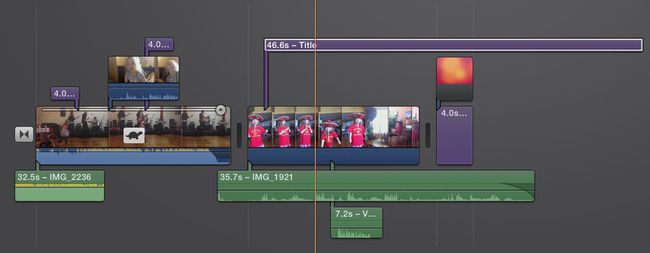
Wenn der Titel einem Videoclip nicht überlagert ist, hat er einen schwarzen Hintergrund. Sie können dies ändern, indem Sie ein Bild aus dem Karten & Hintergründe Abschnitt der Inhaltsbibliothek.
-
Um Schriftart, Farbe und Größe eines Titels zu ändern, doppelklicken Sie auf den Titel in der Timeline. Die Bearbeitungsmöglichkeiten öffnen sich im Anpassen Fenster. In iMovie sind zehn Schriftartoptionen vorinstalliert. Unten in der Liste können Sie auswählen Schriftarten anzeigen, wodurch die Schriftartenbibliothek Ihres Computers geöffnet wird, und Sie können alles verwenden, was dort installiert ist.
Ein nettes Feature in Bezug auf das Design ist, dass Sie nicht die gleiche Schriftart, Größe oder Farbe in den zweizeiligen Titeln verwenden müssen. Die Funktion gibt Ihnen die Freiheit, kreative Titel für Ihre Videos zu erstellen. Sie können die Titel nicht auf dem Bildschirm verschieben, sodass Sie an der vorgegebenen Position hängen bleiben.
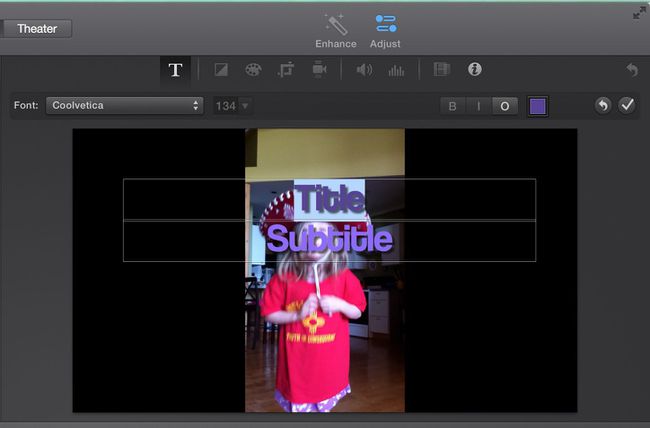
Ebenentitel in iMovie
Eine der Einschränkungen von iMovie besteht darin, dass die Timeline nur zwei Videospuren unterstützt. Jeder Titel zählt als ein Track. Wenn Sie also ein Video im Hintergrund haben, können Sie immer nur einen Titel auf dem Bildschirm haben. Ohne Hintergrund ist es möglich, zwei Titel übereinander zu legen, was mehr Möglichkeiten für Kreativität und Anpassung bietet.
Andere Optionen für Titel in iMovie
Die Titel in iMovie 10 können sich manchmal einschränkend anfühlen. Wenn Sie etwas entwerfen möchten, das über die Fähigkeiten eines der voreingestellten Titel hinausgeht, haben Sie einige Möglichkeiten:
- Erstellen Sie für einen statischen Titel etwas in Photoshop oder einer anderen Bildbearbeitungssoftware, importieren Sie es dann und verwenden Sie es in iMovie.
- Wenn Sie einen animierten Titel wünschen, exportieren Sie Ihr Projekt nach Final Cut Pro, das mehr Möglichkeiten zum Erstellen und Bearbeiten von Titeln bietet.
- Wenn Sie Zugriff auf haben Bewegung oder Adobe After Effects, verwenden Sie eines dieser Programme, um einen Titel von Grund auf neu zu erstellen.
- Laden Sie eine Vorlage von Video Hive oder Video Blocks herunter und verwenden Sie sie als Grundlage für die Erstellung Ihrer Videotitel.
